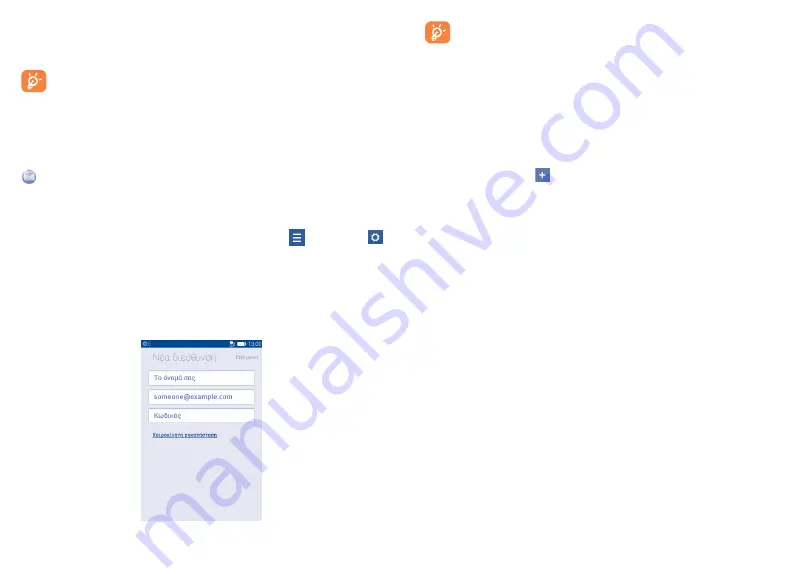
29
30
Όταν είστε έτοιμοι να διαγράψετε τα επιλεγμένα μηνύματα, αγγίξτε το
κουμπί διαγραφής στην επάνω δεξιά γωνία της οθόνης. Στη συνέχεια, θα
σας ζητηθεί να επιβεβαιώσετε τη διαγραφή. Πατήστε OK για επιβεβαίωση.
Για να ορίσετε τις ειδοποιήσεις σας για μηνύματα, μεταβείτε στις
ρυθμίσεις σας.
3�2
Για να αποκτήσετε πρόσβαση σε αυτήν τη λειτουργία, αγγίξτε το εικονίδιο
από τη λίστα εφαρμογών.
Αν αυτή είναι η πρώτη φορά που εκτελείτε την εφαρμογή email, θα
εμφανιστεί ο οδηγός νέου λογαριασμού με μια επιλογή παρόχων email.
Αν αυτή δεν είναι η πρώτη φορά, αγγίξτε το εικονίδιο
, πατήστε το
και μετά αγγίξτε την επιλογή "Προσθήκη λογαριασμού".
Αγγίξτε τον πάροχο email για το λογαριασμό σας.
Εισαγάγετε το όνομα, τη διεύθυνση email και τον κωδικό πρόσβασης
στην οθόνη
Νέος λογαριασμός
. Αγγίξτε το κουμπί
Επόμενο
και θα
ρυθμιστεί ο λογαριασμός email σας.
Για να δημιουργηθεί ο λογαριασμός σας, το τηλέφωνό σας πρέπει
να είναι συνδεδεμένο στο Internet μέσω δικτύου Wi-Fi ή 3G. Η
εφαρμογή email δεν σας επιτρέπει να δημιουργήσετε έναν νέο
λογαριασμό email. Σας επιτρέπει μόνο να προσθέσετε έναν
υπάρχοντα λογαριασμό email. Αν χρειάζεστε έναν νέο λογαριασμό
email, δημιουργήστε έναν νέο λογαριασμό στην τοποθεσία web
του παρόχου σας, πριν τον προσθέσετε στην εφαρμογή email.
Υποστηρίζονται μόνο ορισμένοι πάροχοι email.
Για να δημιουργήσετε και να στείλετε email
•
Αγγίξτε το εικονίδιο
από την οθόνη εισερχομένων.
•
Εισαγάγετε τις διευθύνσεις email των παραληπτών στο πεδίο
Προς
.
•
Εάν χρειάζεται, πατήστε το πλήκτρο
Κοιν�/Ιδ�κοιν�
, για να συμπεριλάβετε
στο μήνυμα διεύθυνση κοινοποίησης ή ιδιαίτερης κοινοποίησης.
•
Εισαγάγετε το θέμα και το περιεχόμενο του μηνύματος.






























